1. ভূমিকা
ওভারভিউ
এই ল্যাবে, ব্যবহারকারীরা অনুসন্ধান করবে কিভাবে নেটওয়ার্ক কানেক্টিভিটি সেন্টারের হাব একটি প্রাইভেট সার্ভিস কানেক্ট এন্ডপয়েন্ট ভিপিসি স্পোকে প্রচার করে।
হাব রিসোর্স PSC-এন্ডপয়েন্টে VPC স্পোক ট্র্যাফিককে আন্তঃসংযোগ করতে একটি কেন্দ্রীভূত সংযোগ ব্যবস্থাপনা মডেল প্রদান করে।
আপনি কি নির্মাণ করবেন
এই কোডল্যাবে, আপনি একটি NCC নেটওয়ার্ক তৈরি করবেন যা ক্লাউড এসকিউএল ইনস্ট্যান্সের সাথে একটি প্রাইভেট সার্ভিস কানেক্ট এন্ডপয়েন্ট প্রচার করবে।
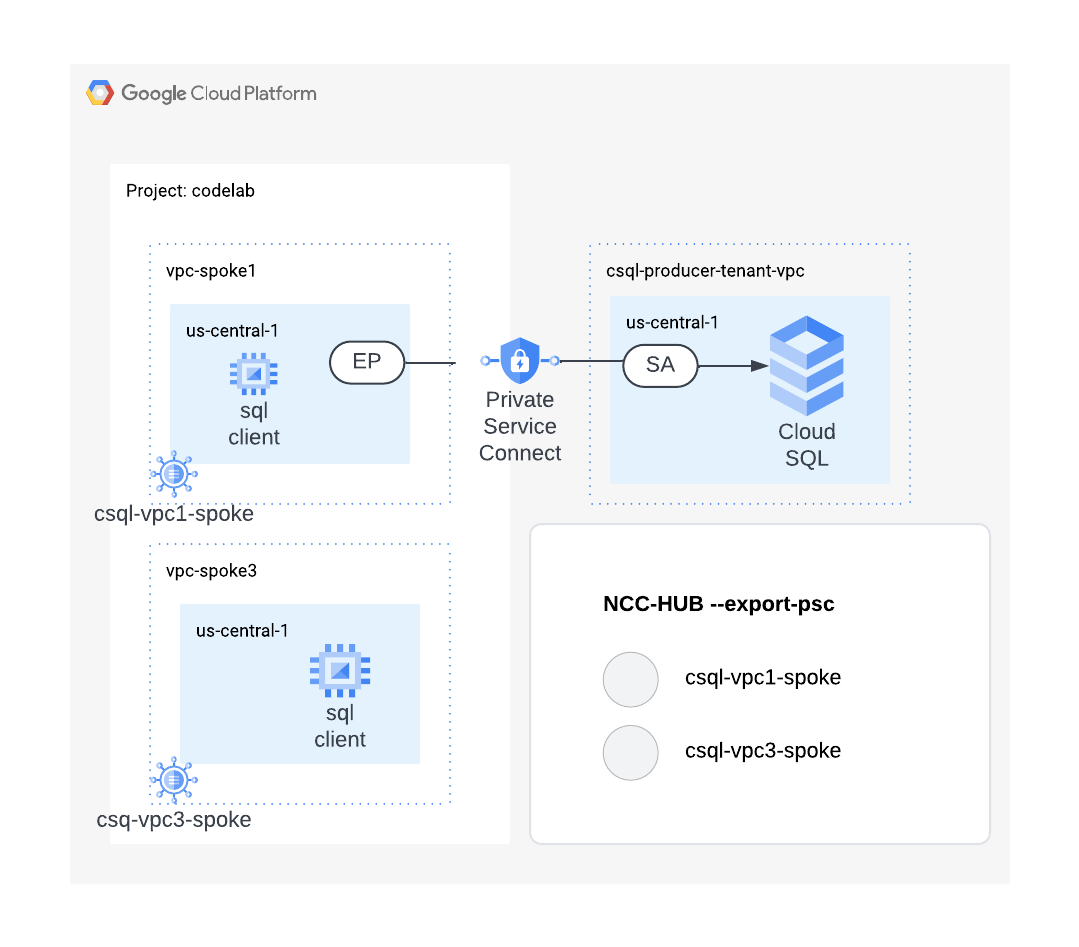
আপনি কি শিখবেন
- একটি ক্লাউড SQL দৃষ্টান্তে সংযোগ করতে ব্যক্তিগত পরিষেবা সংযোগ ব্যবহার করুন৷
- একাধিক VPC নেটওয়ার্ক থেকে নেটওয়ার্ক সংযোগের অনুমতি দিতে সমস্ত VPC স্পোকে PSC সাবনেট প্রচার করতে NCC হাব ব্যবহার করুন।
আপনি কি প্রয়োজন হবে
- GCP ক্লাউড নেটওয়ার্কিং এর জ্ঞান
- ক্লাউড এসকিউএল এর প্রাথমিক জ্ঞান
- গুগল ক্লাউড প্রকল্প
- আপনার কোটা:নেটওয়ার্ক চেক করুন এবং প্রয়োজনে অতিরিক্ত নেটওয়ার্কের অনুরোধ করুন , নীচের স্ক্রিনশট:

উদ্দেশ্য
- GCP এনভায়রনমেন্ট সেটআপ করুন
- MySql-এর জন্য প্রাইভেট সার্ভিস সনেক্টের সাথে ক্লাউড এসকিউএল ইন্সট্যান্স সেটআপ করুন
- PSC এন্ডপয়েন্ট প্রচার করতে নেটওয়ার্ক কানেক্টিভিটি সেন্টার হাব কনফিগার করুন
- স্পোক হিসাবে VPC সহ নেটওয়ার্ক সংযোগ কেন্দ্র কনফিগার করুন
- ডেটা পাথ যাচাই করুন
- NCC পরিষেবার বৈশিষ্ট্যগুলি অন্বেষণ করুন৷
- সম্পদ পরিষ্কার করুন
আপনি শুরু করার আগে
গুগল ক্লাউড কনসোল এবং ক্লাউড শেল
GCP-এর সাথে ইন্টারঅ্যাক্ট করতে, আমরা এই ল্যাব জুড়ে Google ক্লাউড কনসোল এবং ক্লাউড শেল উভয়ই ব্যবহার করব।
NCC হাব প্রজেক্ট গুগল ক্লাউড কনসোল
ক্লাউড কনসোলে https://console.cloud.google.com- এ পৌঁছানো যেতে পারে।
নেটওয়ার্ক সংযোগ কেন্দ্র কনফিগার করা সহজ করতে Google ক্লাউডে নিম্নলিখিত আইটেমগুলি সেট আপ করুন:
Google ক্লাউড কনসোলে, প্রকল্প নির্বাচক পৃষ্ঠায়, একটি Google ক্লাউড প্রকল্প নির্বাচন করুন বা তৈরি করুন৷
ক্লাউড শেল চালু করুন। এই কোডল্যাব ক্লাউড শেল-এ gcloud কনফিগারেশন বাস্তবায়নে সাহায্য করার জন্য $ভেরিয়েবল ব্যবহার করে।
gcloud auth list
gcloud config list project
gcloud config set project $project
project=[YOUR-PROJECT-NAME]
echo $project
আইএএম ভূমিকা
নির্দিষ্ট API অ্যাক্সেস করার জন্য NCC-এর IAM ভূমিকা প্রয়োজন। প্রয়োজন অনুসারে আপনার ব্যবহারকারীকে NCC IAM ভূমিকার সাথে কনফিগার করতে ভুলবেন না।
ভূমিকা/বর্ণনা | অনুমতি |
networkconnectivity.networkAdmin - নেটওয়ার্ক প্রশাসকদের হাব এবং স্পোক পরিচালনা করার অনুমতি দেয়। | networkconnectivity.hubs. networkconnectivity.spokes. |
networkconnectivity.networkSpokeManager - একটি হাবে স্পোক যোগ এবং পরিচালনা করার অনুমতি দেয়। শেয়ার্ড ভিপিসি-তে ব্যবহার করার জন্য যেখানে হোস্ট-প্রকল্প হাবের মালিক, তবে অন্যান্য প্রকল্পের অন্যান্য প্রশাসকরা হাবের সাথে তাদের সংযুক্তির জন্য স্পোক যোগ করতে পারেন। | networkconnectivity.spokes.** |
networkconnectivity.networkUsernetworkconnectivity.networkViewer - নেটওয়ার্ক ব্যবহারকারীদের হাব এবং স্পোকের বিভিন্ন বৈশিষ্ট্য দেখতে দেয়। | networkconnectivity.hubs.getnetworkconnectivity.hubs.listnetworkconnectivity.spokes.getnetworkconnectivity.spokes.listnetworkconnectivity.spokes.aggregatedList |
2. নেটওয়ার্ক এনভায়রনমেন্ট সেটআপ করুন
ওভারভিউ
এই বিভাগে, আমরা একটি একক প্রকল্পে দুটি ভিপিসি নেটওয়ার্ক এবং ফায়ারওয়াল নিয়ম স্থাপন করব। লজিক্যাল ডায়াগ্রামটি এই ধাপে সেটআপ করা নেটওয়ার্ক পরিবেশকে চিত্রিত করে।
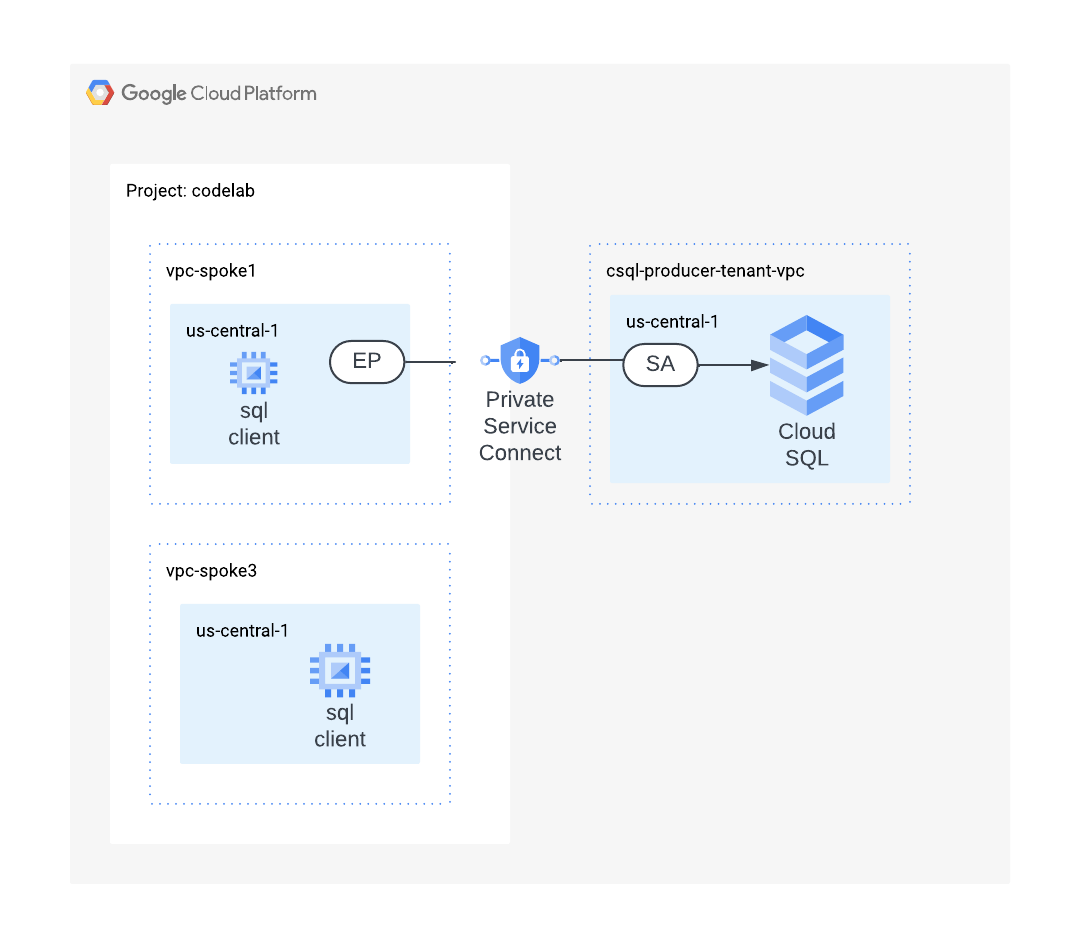
VPC1 এবং একটি সাবনেট তৈরি করুন
ভিপিসি নেটওয়ার্কে এমন সাবনেট রয়েছে যা আপনি ডেটা পাথ যাচাইকরণের জন্য GCE VM ইনস্টল করবেন
vpc_spoke_network_name="vpc1-spoke"
vpc_spoke_subnet_name="subnet1"
vpc_spoke_subnet_ip_range="10.0.1.0/24"
region="us-central1"
zone="us-central1-a"
gcloud compute networks create "${vpc_spoke_network_name}" \
--subnet-mode=custom \
gcloud compute networks subnets create "${vpc_spoke_subnet_name}" \
--network="${vpc_spoke_network_name}" \
--range="${vpc_spoke_subnet_ip_range}" \
--region="${region}"
ভিপিসিতে একটি পিএসসি সাবনেট তৈরি করুন
VPC স্পোকে একটি সাবনেট তৈরি করতে নীচের কমান্ডটি ব্যবহার করুন যা PSC-EP-তে বরাদ্দ করা হবে।
vpc_spoke_network_name="vpc1-spoke"
vpc_spoke_subnet_name="csql-psc-subnet"
region="us-central1"
vpc_spoke_subnet_ip_range="192.168.0.0/24"
gcloud compute networks subnets create "${vpc_spoke_subnet_name}" \
--network="${vpc_spoke_network_name}" \
--range="${vpc_spoke_subnet_ip_range}" \
--region="${region}"
VPC3 এবং একটি সাবনেট তৈরি করুন
vpc_spoke_network_name="vpc3-spoke"
vpc_spoke_subnet_name="subnet3"
vpc_spoke_subnet_ip_range="10.0.3.0/24"
region="us-central1"
zone="us-central1-a"
gcloud compute networks create "${vpc_spoke_network_name}" \
--subnet-mode=custom \
gcloud compute networks subnets create "${vpc_spoke_subnet_name}" \
--network="${vpc_spoke_network_name}" \
--range="${vpc_spoke_subnet_ip_range}" \
--region="${region}"
VPC1 এর ফায়ারওয়াল নিয়ম কনফিগার করুন
এই নিয়মগুলি RFC1918 এবং আইডেন্টিটি অ্যাক্সেস প্রক্সি রেঞ্জ থেকে নেটওয়ার্ক সংযোগের অনুমতি দেবে৷
vpc_spoke_network_name="vpc1-spoke"
gcloud compute firewall-rules create vpc1-allow-all \
--network="${vpc_spoke_network_name}" \
--allow=all \
--source-ranges=10.0.0.0/8,172.16.0.0/12,192.168.0.0/16
gcloud compute firewall-rules create vpc1-allow-iap \
--network="${vpc_spoke_network_name}" \
--allow all \
--source-ranges 35.235.240.0/20
রাউটিং ভিপিসি এবং ভিপিসি ফায়ারওয়াল নিয়মগুলি কনফিগার করুন
vpc_spoke_network_name="vpc3-spoke"
gcloud compute firewall-rules create vpc3-allow-all \
--network="${vpc_spoke_network_name}" \
--allow=all \
--source-ranges=10.0.0.0/8,172.16.0.0/12,192.168.0.0/16
gcloud compute firewall-rules create vpc3-allow-iap \
--network="${vpc_spoke_network_name}" \
--allow all \
--source-ranges 35.235.240.0/20
VPC1 এ GCE VM কনফিগার করুন
প্যাকেজ ইনস্টল করার জন্য আপনার অস্থায়ী ইন্টারনেট অ্যাক্সেসের প্রয়োজন হবে, তাই একটি বহিরাগত IP ঠিকানা ব্যবহার করার জন্য উদাহরণটি কনফিগার করুন।
vm_vpc1_spoke_name="csql-vpc1-vm"
vpc_spoke_network_name="vpc1-spoke"
vpc_spoke_subnet_name="subnet1"
region="us-central1"
zone="us-central1-a"
gcloud compute instances create "${vm_vpc1_spoke_name}" \
--machine-type="e2-medium" \
--subnet="${vpc_spoke_subnet_name}" \
--zone="${zone}" \
--image-family=debian-11 \
--image-project=debian-cloud \
--metadata=startup-script='#!/bin/bash
sudo apt-get update
sudo apt-get install -y default-mysql-client'
VPC3 এ GCE VM কনফিগার করুন
প্যাকেজ ইনস্টল করার জন্য আপনার অস্থায়ী ইন্টারনেট অ্যাক্সেসের প্রয়োজন হবে, তাই একটি বহিরাগত IP ঠিকানা ব্যবহার করার জন্য উদাহরণটি কনফিগার করুন।
vm_vpc_spoke_name="csql-vpc3-vm"
vpc_spoke_network_name="vpc3-spoke"
vpc_spoke_subnet_name="subnet3"
region="us-central1"
zone="us-central1-a"
gcloud compute instances create "${vm_vpc_spoke_name}" \
--machine-type="e2-medium" \
--subnet="${vpc_spoke_subnet_name}" \
--zone="${zone}" \
--image-family=debian-11 \
--image-project=debian-cloud \
--metadata=startup-script='#!/bin/bash
sudo apt-get update
sudo apt-get install -y default-mysql-client'
3. ক্লাউড এসকিউএল ইনস্ট্যান্স তৈরি করুন
একটি উদাহরণ তৈরি করতে এবং ব্যক্তিগত পরিষেবা সংযোগ সক্ষম করতে নীচের কমান্ডগুলি ব্যবহার করুন৷
এতে কয়েক মিনিট সময় লাগবে।
gcloud config set project ${project}
gcloud sql instances create mysql-instance \
--project="${project}" \
--region=us-central1 \
--enable-private-service-connect \
--allowed-psc-projects="${project}" \
--availability-type=zonal \
--no-assign-ip \
--tier=db-f1-micro \
--database-version=MYSQL_8_0 \
--enable-bin-log
ক্লাউড SQL দৃষ্টান্তের পরিষেবা সংযুক্তি URI সনাক্ত করুন৷
প্রাইভেট সার্ভিস কানেক্ট সক্ষম করে একটি উদাহরণ সম্পর্কে তথ্য দেখতে gcloud sql instances describe কমান্ড ব্যবহার করুন। pscServiceAttachmentLink ক্ষেত্রটি নোট করুন যা URI প্রদর্শন করে যা উদাহরণের পরিষেবা সংযুক্তির দিকে নির্দেশ করে। আমরা পরবর্তী বিভাগে এটি প্রয়োজন হবে.
gcloud sql instances describe mysql-instance \
--format='value(pscServiceAttachmentLink)'
4. ক্লাউড এসকিউএল-এ PSC এন্ডপয়েন্ট
PSC এন্ডপয়েন্টের জন্য একটি অভ্যন্তরীণ IP ঠিকানা সংরক্ষণ করুন
প্রাইভেট সার্ভিস কানেক্ট এন্ডপয়েন্টের জন্য একটি অভ্যন্তরীণ IP ঠিকানা সংরক্ষণ করতে নীচের কমান্ডটি ব্যবহার করুন,
region="us-central1"
vpc_spoke_subnet_name="csql-psc-subnet"
gcloud compute addresses create csql-psc-ip \
--subnet="${vpc_spoke_subnet_name}" \
--region="${region}" \
--addresses=192.168.0.253
সংরক্ষিত IP ঠিকানার সাথে যুক্ত NAME সন্ধান করুন৷ এটি ফরওয়ার্ডিং নিয়ম কনফিগারেশনে ব্যবহার করা হবে।
gcloud compute addresses list \
--filter="name=csql-psc-ip"
VPC1 এ প্রাইভেট সার্ভিস কানেক্ট ফরওয়ার্ডিং নিয়ম তৈরি করুন
প্রাইভেট সার্ভিস কানেক্ট এন্ডপয়েন্ট তৈরি করতে নিচের কমান্ডটি ব্যবহার করুন এবং এটিকে ক্লাউড SQL সার্ভিস অ্যাটাচমেন্টে নির্দেশ করুন।
vpc_spoke_network_name="vpc1-spoke"
vpc_spoke_subnet_name="csql-psc-subnet"
region="us-central1"
csql_psc_ep_name="csql-psc-ep"
sa_uri=$(gcloud sql instances describe mysql-instance \
--format='value(pscServiceAttachmentLink)')
echo "$sa_uri"
gcloud compute forwarding-rules create "${csql_psc_ep_name}" \
--address=csql-psc-ip \
--region="${region}" \
--network="${vpc_spoke_network_name}" \
--target-service-attachment="${sa_uri}" \
--allow-psc-global-access
cSQL পরিষেবা সংযুক্তি এন্ডপয়েন্ট গ্রহণ করে তা যাচাই করতে নীচের কমান্ডটি ব্যবহার করুন৷
gcloud compute forwarding-rules describe csql-psc-ep \
--region=us-central1 \
--format='value(pscConnectionStatus)'
VPC1 থেকে MySQL-এ ডেটাপথ যাচাই করুন
আপনি যখন একটি নতুন ক্লাউড এসকিউএল ইনস্ট্যান্স তৈরি করেন, তখন আপনি ইনস্ট্যান্সে সংযোগ করার আগে আপনাকে অবশ্যই ডিফল্ট ব্যবহারকারী অ্যাকাউন্টের জন্য একটি পাসওয়ার্ড সেট করতে হবে।
gcloud sql users set-password root \
--host=% \
--instance=mysql-instance \
--prompt-for-password
ক্লাউড এসকিউএল-এর পরিষেবা সংযুক্তির সাথে যুক্ত PSC এন্ডপয়েন্টের IP ঠিকানা সনাক্ত করতে নীচের কমান্ডটি ব্যবহার করুন।
gcloud compute addresses describe csql-psc-ip \
--region=us-central1 \
--format='value(address)'
VPC1 এ একটি VM থেকে ক্লাউড এসকিউএল ইনস্ট্যান্সের সাথে সংযোগ করুন
csql-vpc1-vm-এ একটি SSH সেশন খুলুন
gcloud compute ssh csql-vpc1-vm \
--zone=us-central1-a \
--tunnel-through-iap
ক্লাউড এসকিউএল ইনস্ট্যান্সের সাথে সংযোগ করতে নীচের কমান্ডটি ব্যবহার করুন। অনুরোধ করা হলে উপরের ধাপে তৈরি করা পাসওয়ার্ডটি লিখুন।
mysql -h 192.168.0.253 -u root -p
একটি সফল লগইন করার সময় নীচের আউটপুট প্রদর্শিত হয়,
Welcome to the MariaDB monitor. Commands end with ; or \g.
Your MySQL connection id is 8350
Server version: 8.0.31-google (Google)
Copyright (c) 2000, 2018, Oracle, MariaDB Corporation Ab and others.
Type 'help;' or '\h' for help. Type '\c' to clear the current input statement.
MySQL [(none)]>
শো ডাটাবেস ব্যবহার করুন; মাইএসকিউএল-এ ডিফল্টরূপে তৈরি করা ডাটাবেসগুলি যাচাই করার জন্য কমান্ড।
MySQL [(none)]> show databases;
VPC3 এ একটি VM থেকে ক্লাউড এসকিউএল ইন্সট্যান্সের সাথে সংযোগ করুন
csql-vpc3-vm এ একটি SSH সেশন খুলুন,
gcloud compute ssh csql-vpc3-vm \
--zone=us-central1-a \
--tunnel-through-iap
ক্লাউড এসকিউএল ইনস্ট্যান্সের সাথে সংযোগ করতে নীচের কমান্ডটি ব্যবহার করুন। অনুরোধ করা হলে উপরের ধাপে তৈরি করা পাসওয়ার্ডটি লিখুন।
mysql -h 192.168.0.253 -u root -p
VPC3 তে থাকা VM থেকে সেশন ব্যর্থ হয় কারণ VPC3 থেকে প্রাইভেট সার্ভিস কানেক্ট এন্ডপয়েন্টে কোনো ডেটাপথ নেই। সেশনের ব্রেকআউট করতে কী স্ট্রোক ব্যবহার করুন।
Ctrl + C
5. নেটওয়ার্ক সংযোগ কেন্দ্র হাব
ওভারভিউ
এই বিভাগে, আমরা gcloud কমান্ড ব্যবহার করে একটি NCC হাব কনফিগার করব। এনসিসি হাব ভিপিসি স্পোক থেকে প্রাইভেট সার্ভিস কানেক্ট এন্ডপয়েন্ট পর্যন্ত ডেটাপাথ তৈরির জন্য দায়ী কন্ট্রোল প্লেন হিসেবে কাজ করবে।
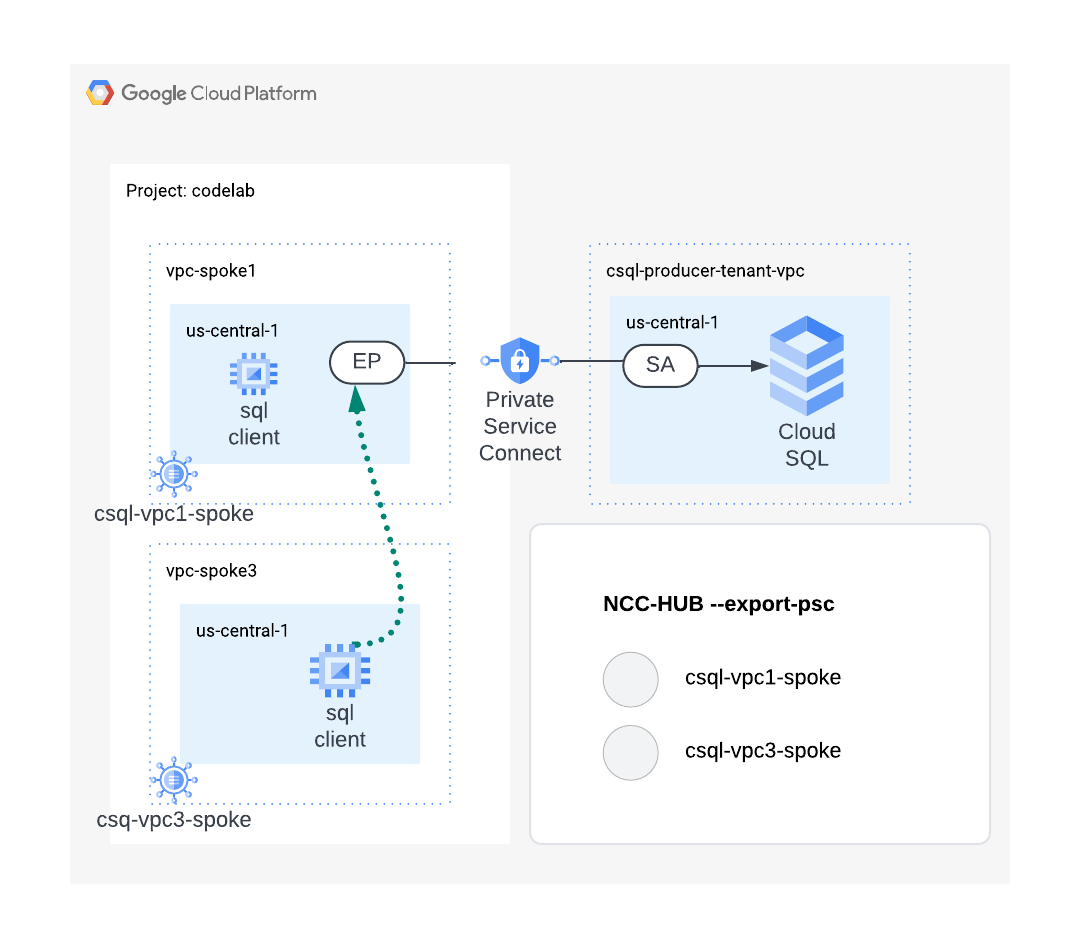
API পরিষেবাগুলি সক্ষম করুন৷
নেটওয়ার্ক সংযোগ API সক্ষম করুন যদি এটি এখনও সক্ষম না হয়:
gcloud services enable networkconnectivity.googleapis.com
NCC হাব তৈরি করুন
একটি NCC হাব তৈরি করতে নিচের gcloud কমান্ডটি ব্যবহার করুন। "–এক্সপোর্ট-পিএসসি" পতাকা NCC হাবকে নির্দেশ দেয় যে সমস্ত VPC স্পোকে পরিচিত PSC এন্ডপয়েন্ট প্রচার করতে।
hub_name="ncc-hub"
gcloud network-connectivity hubs create "${hub_name}" \
--export-psc
সদ্য নির্মিত NCC হাবের বর্ণনা দাও। নাম এবং সংশ্লিষ্ট পথ নোট করুন।
gcloud network-connectivity hubs describe ncc-hub
NCC স্পোক হিসাবে VPC1 কনফিগার করুন
hub_name="ncc-hub"
vpc_spoke_name="sql-vpc1-spoke"
vpc_spoke_network_name="vpc1-spoke"
gcloud network-connectivity spokes linked-vpc-network create "${vpc_spoke_name}" \
--hub="${hub_name}" \
--vpc-network="${vpc_spoke_network_name}" \
--global
NCC স্পোক হিসাবে VPC3 কনফিগার করুন
hub_name="ncc-hub"
vpc_spoke_name="sql-vpc3-spoke"
vpc_spoke_network_name="vpc3-spoke"
gcloud network-connectivity spokes linked-vpc-network create "${vpc_spoke_name}" \
--hub="${hub_name}" \
--vpc-network="${vpc_spoke_network_name}" \
--global
PSC সাবনেটের রুটের জন্য NCC হাবের রুট টেবিল চেক করতে নীচের কমান্ডটি ব্যবহার করুন।
gcloud network-connectivity hubs route-tables routes list \
--route_table=default \
--hub=ncc-hub
6. NCC ডেটা পাথ যাচাই করুন
এই ধাপে, আমরা NCC হাইব্রিড এবং VPC স্পোকের মধ্যে ডেটা পাথ যাচাই করব।
ক্লাউড এসকিউএল ইনস্ট্যান্স পিএসসি এন্ডপয়েন্টে NCC কনফিগার করা ডেটাপথ যাচাই করুন
on prem VM-এ লগ ইন করতে এই gcloud কমান্ড থেকে আউটপুট ব্যবহার করুন।
gcloud compute instances list --filter="name=csql-vpc3-vm"
অন-প্রিম নেটওয়ার্কে থাকা VM ইনস্ট্যান্সে লগ ইন করুন।
gcloud compute ssh csql-vpc3-vm \
--zone=us-central1-a \
--tunnel-through-iap
ক্লাউড এসকিউএল ইনস্ট্যান্সের সাথে সংযোগ করতে নীচের mysql কমান্ডটি ব্যবহার করুন। অনুরোধ করা হলে উপরের ধাপে তৈরি করা পাসওয়ার্ডটি লিখুন।
mysql -h 192.168.0.253 -u root -p
একটি সফল লগইন করার সময় নীচের আউটপুট প্রদর্শিত হয়,
Welcome to the MariaDB monitor. Commands end with ; or \g.
Your MySQL connection id is 8501
Server version: 8.0.31-google (Google)
Copyright (c) 2000, 2018, Oracle, MariaDB Corporation Ab and others.
Type 'help;' or '\h' for help. Type '\c' to clear the current input statement.
MySQL [(none)]> show databases;
+--------------------+
| Database |
+--------------------+
| information_schema |
| mysql |
| performance_schema |
| sys |
+--------------------+
4 rows in set (0.005 sec)
শো ডাটাবেস ব্যবহার করুন; মাইএসকিউএল-এ ডিফল্টরূপে তৈরি করা ডাটাবেসগুলি যাচাই করার জন্য কমান্ড
MySQL [(none)]> show databases;
7. পরিষ্কার করুন
ক্লাউড শেল এ লগইন করুন এবং GCP সম্পদ মুছে দিন।
Cloud Sql PSC এন্ডপয়েন্ট মুছুন
gcloud compute forwarding-rules delete csql-psc-ep \
--region=us-central1 \
--quiet
gcloud compute addresses delete csql-psc-ip \
--region=us-central1 \
--quiet
gcloud compute networks subnets delete csql-psc-subnet \
--region=us-central1 \
--quiet
ক্লাউড এসকিউএল ইনস্ট্যান্স মুছুন
gcloud sql instances delete mysql-instance --quiet
ফায়ারওয়াল নিয়ম মুছুন
vpc_spoke_network_name="vpc3-spoke"
gcloud compute firewall-rules delete vpc3-allow-all \ --network="${vpc_spoke_network_name}"
gcloud compute firewall-rules delete vpc3-allow-iap \ --network="${vpc_spoke_network_name}"
vpc_spoke_network_name="vpc1-spoke"
gcloud compute firewall-rules delete vpc1-allow-all \ --network="${vpc_spoke_network_name}"
gcloud compute firewall-rules delete vpc1-allow-iap \ --network="${vpc_spoke_network_name}"
VPC1 এবং VPC3 এ GCE দৃষ্টান্ত মুছুন
vm_vpc1_spoke_name="csql-vpc1-vm"
zone="us-central1-a"
gcloud compute instances delete "${vm_vpc1_spoke_name}" \
--zone="${zone}" \
--quiet
vm_vpc_spoke_name="csql-vpc3-vm"
zone="us-central1-a"
gcloud compute instances delete "${vm_vpc_spoke_name}" \
--zone="${zone}" --quiet
NCC স্পোক মুছুন
vpc_spoke_name="sql-vpc1-spoke"
gcloud network-connectivity spokes delete "${vpc_spoke_name}" \
--global \
--quiet
vpc_spoke_name="sql-vpc3-spoke"
gcloud network-connectivity spokes delete "${vpc_spoke_name}" \
--global \
--quiet
NCC হাব মুছুন
hub_name="ncc-hub"
gcloud network-connectivity hubs delete "${hub_name}" \
--project=${project}
সমস্ত ভিপিসিতে সাবনেট মুছুন
vpc_spoke_subnet_name="csql-psc-subnet"
region="us-central1"
gcloud compute networks subnets delete "${vpc_spoke_subnet_name}" \
--region="${region}" \
--quiet
vpc_spoke_subnet_name="subnet1"
region="us-central1"
gcloud compute networks subnets delete "${vpc_spoke_subnet_name}" \
--region="${region}" \
--quiet
vpc_spoke_subnet_name="subnet3"
region="us-central1"
gcloud compute networks subnets delete "${vpc_spoke_subnet_name}" \
--region="${region}" \
--quiet
VPC1 এবং VPC3 মুছুন
gcloud compute networks delete vpc1-spoke vpc3-spoke
8. অভিনন্দন!
আপনি নেটওয়ার্ক কানেক্টিভিটি সেন্টার ল্যাবের সাথে প্রাইভেট সার্ভিস কানেক্ট প্রচার সম্পন্ন করেছেন!
আপনি কি আচ্ছাদিত
- নেটওয়ার্ক সংযোগ কেন্দ্রের সাথে প্রাইভেট সার্ভিস কানেক্ট এন্ডপয়েন্ট প্রচার
পরবর্তী পদক্ষেপ

